概要
このガイドでは、「弥生給与」から従業員情報を取り込む方法についてご説明します。
「弥生給与」の操作に関するご質問は、「弥生給与」のサポート窓口にお問い合わせください。
対象ページ
対象のお客さま
マネーフォワード クラウド給与をご利用中のお客さま
目次
操作方法
- 「弥生給与」で従業員データをエクスポートします。
エクスポート方法は「弥生給与」のサポート窓口にお問い合わせください。 - マネーフォワード クラウド給与の「基本設定」画面を開き、「支給項目」タブをクリックします。
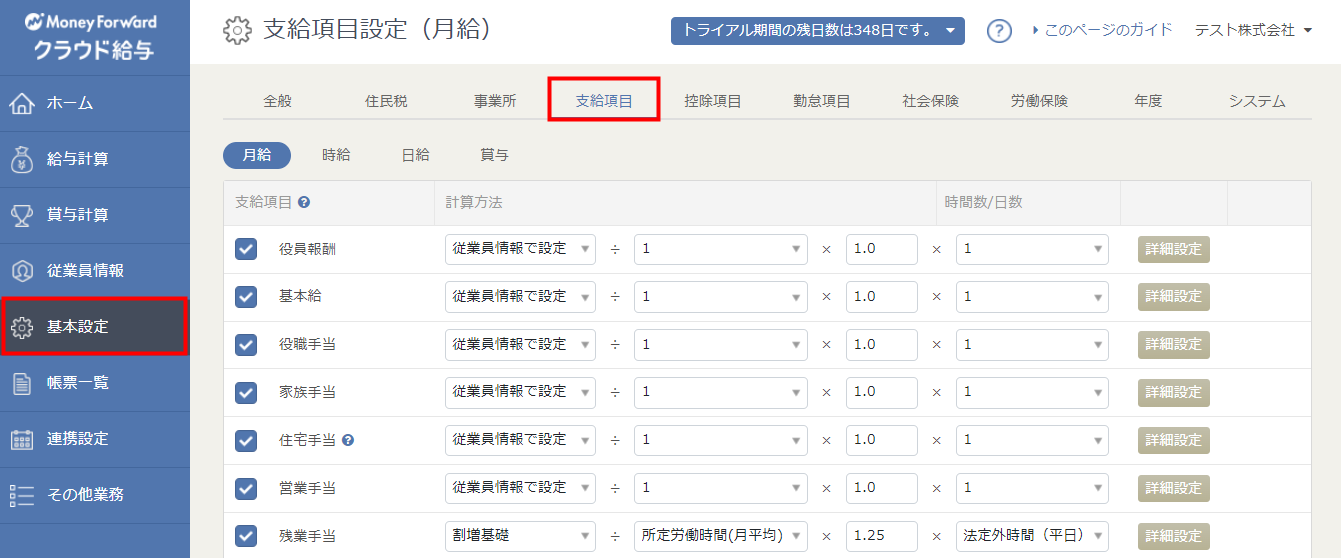
- 「支給項目設定」画面左下の「+追加」をクリックし、「弥生給与」と連携する支給項目を追加します。
「弥生給与」に設定済みで、クラウド給与に設定されていない支給項目を追加してください。

- 画面下部の「保存する」をクリックします。

- 「従業員情報」画面で「従業員の追加/更新▼」をクリックし、「弥生給与からのデータ移行」を選択します。
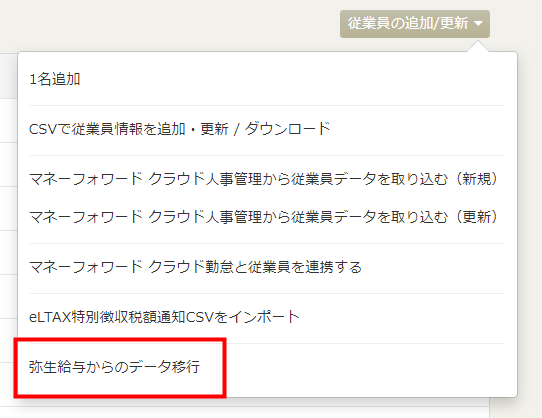
- 「弥生給与からインポート」画面で「ファイルを選択」をクリックし、「弥生給与」からエクスポートした従業員データを選択します。
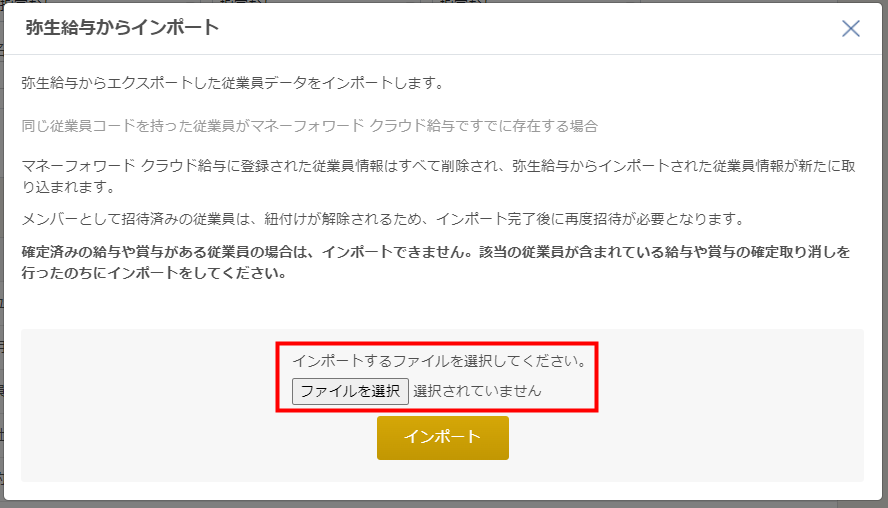
- 「インポート」をクリックします。
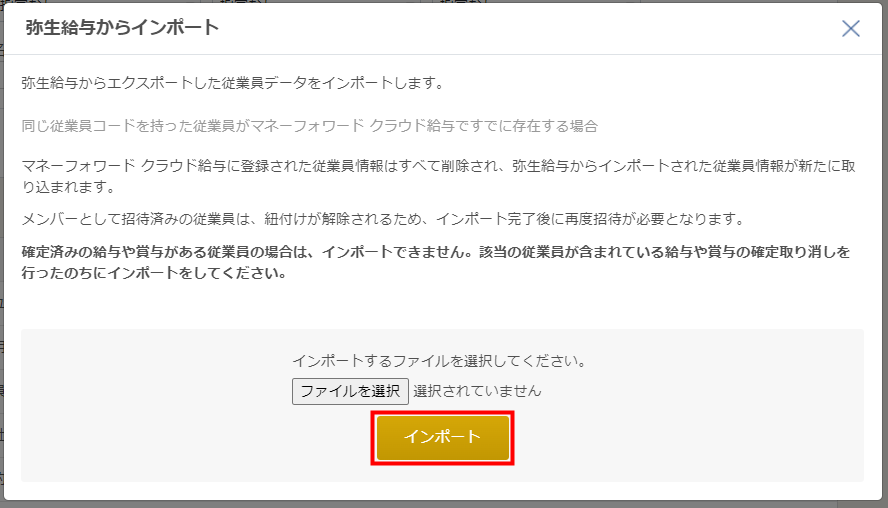
- 「弥生給与からのインポートが完了しました」と表示されたことを確認します。

給与区分が異なる場合は、支給項目名が同一でも「月給」「日給」「時給」タブごとに支給項目を追加する必要があります。
入力に不備があると取り込めない項目について
インポートするCSVファイルが以下の表の「条件」を満たすと、「取り込まれない項目」に記載された項目はインポートできません。
| No | 条件 | 取り込まれない項目 |
|---|---|---|
| 1 | 「雇用保険・資格取得日」が空欄である |
|
| 2 | 「健康保険・資格取得日」が空欄である |
|
| 3 | 「厚生年金保険・資格取得日」が空欄である |
|
| 4 | 「住民税・住民コード」が空欄である |
|
| 5 | 「住民税・6月」が空欄である | 住民税の各月のデータ |
| 6 | 口座情報に未登録の項目がある | 口座情報 |
主なエラーリスト
| No | エラーメッセージ | 対処方法 |
|---|---|---|
| 1 | 給与・支給・項目●(番号)の●●(支給項目名)は、登録されている支給項目と一致しなかったため、インポートできませんでした。 | 支給項目名は、「弥生給与」とクラウド給与で完全一致している必要があります。 半角・全角が一致しているか、項目名に差異が生じていないかなどを確認してください。 |
| 2 | ●●(従業員名)の更新に失敗しました。 | システムエラーのため、コンタクトセンターまでお問い合わせください。 お問い合わせ方法はこちらのガイドをご確認ください。 |
| 3 | CSV内で、コードが重複しています。 | CSVファイル内に同じ従業員コードが複数存在しています。 従業員コードが重複しないように修正してください。 |
| 4 | 給与・支給・項目●(番号)の基本給●●は、別の列に基本給で始まる支給項目名が存在するため、インポートできませんでした。 | CSVファイル内に「基本給」から始まる項目名が複数存在しています。 「基本給」から始まる項目名が1つになるよう修正してください。 |
| 5 | CSVのタイトル情報が所定の行に見つかりませんでした。弥生給与からエクスポートしたCSVのレイアウトは変更しないでください。 | 「弥生給与」から出力したCSVファイルのフォーマットが変更されています。 出力したCSVファイルは、フォーマットを変更せずにインポートしてください。 |
| 6 | ●●がCSVに含まれていません。これらを含んだレイアウトで弥生給与からエクスポートしてください。 | CSVファイル内のフォーマットに「●●」がありません。 「●●」を含んだフォーマットで「弥生給与」から出力してください。 |
更新日:2025年07月11日
※本サポートサイトは、マネーフォワード クラウドの操作方法等の案内を目的としており、法律的またはその他アドバイスの提供を目的としたものではありません。当社は本サイトに記載している内容の正確性・妥当性の確保に努めておりますが、実際のご利用にあたっては、個別の事情を適宜専門家に相談するなど、ご自身の判断でご利用ください。
このページで、お客さまの疑問は解決しましたか?
評価をご入力いただき、ご協力ありがとうございました。
頂いた内容は、当サイトのコンテンツの内容改善のためにのみ使用いたします。


よく見られているガイド
- 従業員のログイン方法ログイン
- 給与計算を確定して給与明細を印刷する方法給与計算に関する手続き

